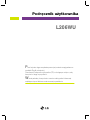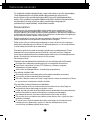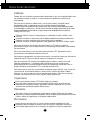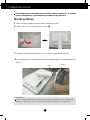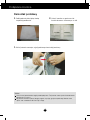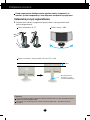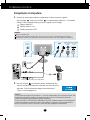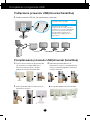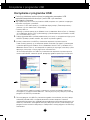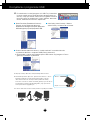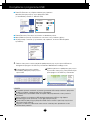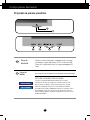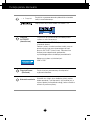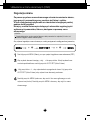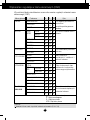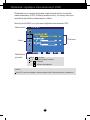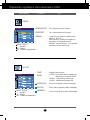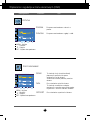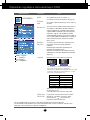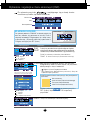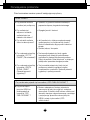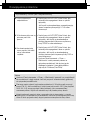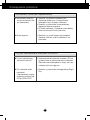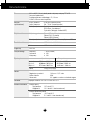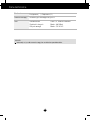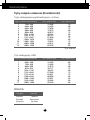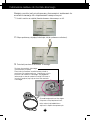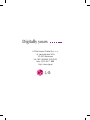LG L206WU-PF Instrukcja obsługi
- Kategoria
- Telewizory
- Typ
- Instrukcja obsługi
Niniejsza instrukcja jest również odpowiednia dla

Podr´cznik u˝ytkownika
Przed u˝yciem tego urzàdzenia przeczytaj uwa˝nie uwagi podane w
rozdziale Ârodki ostro˝noÊci.
Przechowuj Podr´cznik u˝ytkownika (CD) w dost´pnym miejscu, aby
korzystaç z niego w przysz∏oÊci.
Wrazie potrzeby skorzystania z serwisu nale˝y podaç informacje
znajdujàce si´ na tabliczce umieszczonej na produkcie.
L206WU

P1
To urzàdzenie zosta∏o zaprojektowane i wyprodukowane w sposób zapewniajàcy
Twoje bezpieczeƒstwo osobiste, jednak niepoprawne jego u˝ycie mo˝e
spowodowaç ryzyko pora˝enia pràdem elektrycznym lub niebezpieczeƒstwo
po˝aru. Aby umo˝liwiç poprawne dzia∏anie wszystkich Êrodków bezpieczeƒstwa
wbudowanych do tego monitora, nale˝y przestrzegaç nast´pujàcych
podstawowych zasad instalacji, u˝ytkowania i serwisu.
Bezpieczeƒstwo
Nale˝y u˝ywaç tylko przewodu zasilania dostarczonego wraz z urzàdzeniem. W razie
u˝ycia innego przewodu zasilania nale˝y sprawdziç, czy jest on zgodny ze stosownymi
normami krajowymi, jeÊli nie by∏ dostarczony przez sprzedawc´. JeÊli przewód zasilania jest
w jakikolwiek sposób uszkodzony, nale˝y si´ skontaktowaç z producentem lub najbli˝szym
autoryzowanym punktem napraw w celu wymiany.
Przewód zasilania jest u˝ywany jako g∏ówne urzàdzenie od∏àczajàce. Sprawdê, czy po
instalacji urzàdzenia sieciowe gniazdko Êcienne jest ∏atwo dost´pne.
Zasilaj monitor tylko ze êród∏a energii wskazanego w danych technicznych w niniejszym
podr´czniku lub podanego na monitorze. W razie braku pewnoÊci co do rodzaju zasilania
w domu nale˝y porozumieç si´ ze sprzedawcà.
Przecià˝one gniazda sieci pràdu zmiennego i przed∏u˝acze sà niebezpieczne. Równie
niebezpieczne sà wystrz´pione przewody zasilania i uszkodzone wtyczki. Mogà one
spowodowaç niebezpieczeƒstwo pora˝enia pràdem elektrycznym lub niebezpieczeƒstwo
po˝aru. Skontaktuj si´ z technikiem serwisu w celu wymiany.
Nie otwieraj monitora.
Wewnàtrz nie ma elementów przeznaczonych do obs∏ugi przez u˝ytkownika.
Wewnàtrz nie ma elementów przeznaczonych do obs∏ugi przez u˝ytkownika.
Nawet kiedy wy∏àcznik jest w stanie OFF (Wy∏àczony), wewnàtrz wyst´pujà
niebezpieczne wysokie napi´cia.
JeÊli monitor nie dzia∏a prawid∏owo, skontaktuj si´ ze sprzedawcà.
Aby uniknàç obra˝eƒ cia∏a:
Nie ustawiaj monitora na pochylonej pó∏ce, jeÊli nie b´dzie prawid∏owo umocowany.
U˝ywaj tylko podstawy zalecanej przez producenta.
Nie wolno uderzaç w ekran ani rzucaç w jego kierunku ˝adnych przedmiotów. Mo˝e
to spowodowaç uszkodzenie cia∏a lub produktu.
Aby zapobiec po˝arowi lub innemu zagro˝eniu:
Zawsze wy∏àczaj monitor, jeÊli opuszczasz pokój na d∏u˝ej ni˝ na chwil´. Nigdy nie
pozostawiaj monitora w∏àczonego wychodzàc z domu.
Zadbaj, aby dzieci nie wrzuca∏y ani nie wk∏ada∏y ˝adnych przedmiotów do otworów obudowy
monitora. Na niektórych cz´Êciach wewn´trznych wyst´pujà wysokie napi´cia.
Nie dodawaj akcesoriów, które nie zosta∏y przeznaczone do tego monitora.
Gdy monitor jest pozostawiony bez nadzoru przez d∏u˝szy czas, wyjmij wtyczk´ z
gniazdka Êciennego.
W czasie burzy z wy∏adowaniami atmosferycznymi nigdy nie dotykaj przewodu
zasilajàcego ani sygna∏owego, gdy˝ jest to bardzo niebezpieczne i mo˝e
spowodowaç pora˝enie pràdem elektrycznym.
Wa˝ne Êrodki ostro˝noÊci

P2
Wa˝ne Êrodki ostro˝noÊci
Instalacja
Zadbaj, aby nic nie le˝a∏o na przewodzie zasilania ani nic po nim nie przeje˝d˝a∏o oraz
nie ustawiaj monitora w miejscu, w którym przewód zasilania jest nara˝ony na
uszkodzenie.
Nie korzystaj z monitora w pobli˝u wody, czyli np. blisko wanny, umywalki, zlewu
kuchennego, pralki, w wilgotnej piwnicy lub w pobli˝u basenu p∏ywackiego.
Monitory majà w obudowie otwory wentylacyjne, aby umo˝liwiç odprowadzanie ciep∏a
wytwarzanego w czasie pracy. JeÊli te otwory zostanà zas∏oni´te, gromadzàce si´ ciep∏o
mo˝e spowodowaç uszkodzenie i w jego nast´pstwie niebezpieczeƒstwo po˝aru.
Dlatego NIE WOLNO:
Zas∏aniaç dolnych otworów wentylacyjnych, ustawiajàc monitor na ∏ó˝ku, sofie,
kocu itp.
Ustawiaç monitora w obudowie, jeÊli nie b´dzie zapewniona nale˝yta wentylacja.
Zas∏aniaç otworów wentylacyjnych tkaninà lub innym materia∏em.
Ustawiaç monitora w pobli˝u grzejnika, nad grzejnikiem lub innym êród∏em ciep∏a.
Nie wolno przecieraç ani uderzaç aktywnej matrycy LCD ˝adnym twardym
przedmiotem, gdy˝ mo˝e to doprowadziç do jej trwa∏ego porysowania, zmatowienia
lub zniszczenia
Nie wolno przez d∏u˝szy czas naciskaç palcem ekranu LCD, poniewa˝ mo˝e to
spowodowaç powstawanie obrazów wtórnych.
Na ekranie mogà pojawiaç si´ uszkodzone punkty, na przyk∏ad czerwone, zielone lub
niebieskie plamki. Nie ma to jednak wp∏ywu na sprawnoÊç monitora
Aby na monitorze LCD uzyskaç jak najlepszà jakoÊç obrazu, nale˝y stosowaç
zalecanà rozdzielczoÊç. Ustawienie innej rozdzielczoÊci mo˝e spowodowaç
przeskalowanie lub inne przetworzenie obrazu wyÊwietlanego na ekranie. Jest to
jednak naturalna cecha panelu LCD o ustalonej rozdzielczoÊci.
JeÊli nieruchomy obraz jest wyÊwietlany na ekranie przez d∏u˝szy czas, mo˝e on
spowodowaç uszkodzenie ekranu i mo˝e zostaç na nim utrwalony. Nale˝y
upewniç si´, ˝e jest w∏àczona opcja wygaszacza ekranu. Efekt ten wyst´puje
równie˝ w produktach innych firm i nie jest obj´ty gwarancjà.
Czyszczenie
Przed czyszczeniem ekranu LCD nale˝y od∏àczyç zasilanie
Stosowaç lekko wilgotnà (nie mokrà) Êciereczk´. Nie wolno u˝ywaç aerozoli
bezpoÊrednio na ekran monitora, poniewa˝ nadmiar rozpylanej cieczy mo˝e
spowodowaç pora˝enie pràdem elektrycznym.
Pakowanie
Nie nale˝y wyrzucaç oryginalnego opakowania i pude∏ka. Stanowià one idealny
pojemnik do transportowania urzàdzenia. Kiedy urzàdzenie jest przewo˝one w inne
miejsce, nale˝y je zapakowaç w oryginalne opakowanie.
Z∏omowanie
Lampa fluoroscencyjna u˝yta w tym produkcie zawiera niewielkà iloÊç rt´ci.
Urzàdzenia tego nie nale˝y wyrzucaç wraz ze zwyk∏ymi odpadami domowymi.
Z∏omowanie tego produktu musi odbywaç si´ zgodnie z lokalnymi przepisami.

P3
Pod∏àczanie monitora
Przed rozpocz´ciem konfigurowania monitora nale˝y si´ upewniç, ˝e monitor,
system komputerowy i inne do∏àczone urzàdzenia sà wy∏àczone.
Monta
˝
podstawy
1. UmieÊç monitor na mi´kkiej tkaninie ekranem skierowanym w dó∏
2.
Obróç nó˝k´ tak, jak pokazano na rysunku .
3. Przymocuj podstaw´ do nó˝ki (przód, ty∏), wsuwajàc jà w odpowiednim kierunku.
4. Po zmontowaniu wszystkich elementów ostro˝nie podnieÊ monitor i ustaw go ekranem do
przodu.
1
Nó˝ka
Podstawa
Ostrze˝enie
TaÊm´ i zawleczk´ blokujàcà mo˝na zdjàç tylko wtedy, gdy podstawka jest podciàgni´ta
do góry. W przeciwnym razie wystajàce cz´Êci podstawki mogà zraniç u˝ytkownika.

P4
Pod∏àczanie monitora
Demonta
˝
podstawy
1. Po∏ó˝ poduszk´ lub mi´kkà tkanin´
na p∏askiej powierzchni.
3. WciÊnij zatrzask wewnàtrz, wyjmij podstaw´ z konstrukcji podstawy.
2. UmieÊç monitor na poduszce lub
tkaninie ekranem skierowanym w dó∏.
Wa˝ne
Na tej ilustracji przedstawiono ogólny model po∏àczenia. Twój monitor mo˝e si´ ró˝niç od elementów
pokazanych na rysunku.
Nie przenoÊ monitora w pozycji do góry nogami, trzymajàc go tylko za podstaw´. Monitor mo˝e
upaÊç i ulec uszkodzeniu lub zraniç Ci´ w stop´.

P5
Pod∏àczanie monitora
Przed rozpocz´ciem konfigurowania monitora nale˝y si´ upewniç, ˝e
monitor, system komputerowy i inne do∏àczone urzàdzenia sà wy∏àczone.
Ustawianie pozycji wyÊwietlacza
1. Wypróbuj ró˝ne sposoby wyregulowania pozycji panelu w celu zapewnienia sobie
maksymalnego komfortu.
Zakres przechylenia: -3˚~17˚
Zakres obrotu :
356˚
Ergonomia
W celu zachowania wygodnej i ergonomicznej pozycji widzenia zaleca si´, aby kàt odchylenia monitora
od pionu nie przekracza∏ pi´ciu stopni.
Po wyj´ciu wtyczki blokujàcej nie trzeba wk∏adaç jej ponownie, aby dostosowaç jej
wysokoÊç.
Zakres wysokoÊci: maksymalnie 140 mm (5,51 cala)
* Aby dostosowaç
wysokoÊç, wyjmij
zawleczk´ blokujàcà.
140,0mm

P6
A
B
D-SUB DVI-D
AC-IN
C
2. NaciÊnij przycisk na przednim panelu prze∏àczania, aby
w∏àczyç zasilanie. Po w∏àczeniu monitora jest automatycznie
w∏àczana „Funkcja automatycznego ustawiania obrazu”.
(Tylko w trybie analogowym)
UWAGA
„Funkcja automatycznego ustawiania obrazu”? Ta funkcja zapewnia optymalne ustawienia monitora. Gdy
u˝ytkownik po raz pierwszy pod∏àczy monitor do komputera, funkcja ta automatycznie dostosuje
ustawienia wyÊwietlacza optymalnie do sygna∏ów wejÊciowych.
Funkcja „AUTO/SET” (AUTO/USTAW)? Gdy podczas u˝ywania urzàdzenia lub po zmianie rozdzielczoÊci
wystàpià takie problemy jak rozmazany ekran, rozmazane litery, migotanie ekranu lub przekrzywienia
ekranu, naciÊnij przycisk funkcji „AUTO/SET” (AUTO/USTAW), aby poprawiç rozdzielczoÊç.
Pod∏àczanie monitora
Korzystanie z komputera
1. Upewnij si´, ˝e komputer i produkt sà wy∏àczone.
Pod∏àcz przewód sygna∏u
wejÊciowego i przewód zasilania w odpowiedniej kolejnoÊci, a nast´pnie
dokr´ç Êrub´ zabezpieczajàcà przewód sygna∏u wejÊciowego.
1
2
Typ gniazda
Êciennego
Przewód
zasilajàcy
Z∏àcze sygna∏u
analogowego
D-SUB
Z∏àcze sygna∏u
cyfrowego
DVI
A
B
C
Pod∏àcz kabel DVI
Pod∏àcz kabel D-sub
Pod∏àcz przewód USB
DVI-D (Ta funkcja nie jest dost´pna we wszystkich krajach.)
USB
UWAGA
Uproszczony widok z ty∏u
Ten widok z ty∏u reprezentuje model ogólny; Twój monitor mo˝e si´ ró˝niç od przedstawionego na ilustracji.
Nale˝y u˝ywaç zgodnych z produktem ekranowanych przewodów interfejsu (15-stykowy kabel D-sub, kabel DVI).

P7
Korzystanie z programów USB
Pod∏àczanie przewodu USB(Universal Serial Bus)
D-SUB DVI-D
AC-IN
Jeden port wejÊciowy USB
Dwa porty wyjÊciowe USB
Pod∏àcz si´ do z∏àcz wyjÊciowych w
komputerze stacjonarnym lub laptopie,
myszy, na karcie pami´ci lub dysku
twardym USB. (Komputer musi
obs∏ugiwaç porty USB i byç w nie
wyposa˝ony).
1.
Przesuƒ ekran monitora w gór´ tak bardzo,
jak to mo˝liwe, nast´pnie obróç go w
kierunku wskazanym przez strza∏k´ i
pod∏àcz do monitora przewód USB.
■
W wypadku pod∏àczania kilku ekranów
2.
Uporzàdkuj przewód USB tak, jak
pokazano na ilustracji, a nast´pnie dociÊnij
uchwyt na przewód (zgodnie z kierunkiem
strza∏ki) i otwórz go.
1.
Pod∏àcz przewód USB tak, jak pokazano na schemacie.
Porzàdkowanie przewodu USB(Universal Serial Bus)
3.
UmieÊç przewód USB w uchwycie tak, jak
pokazano na ilustracji.

P8
Korzystanie z programów USB
Funkcji wyÊwietlacza mo˝na u˝ywaç po po∏àczeniu przewodem USB
laptopów/komputerów biurkowych i portu USB z ty∏u monitora.
Wymagania systemowe
Aby w pe∏ni korzystaç z funkcji wyÊwietlacza USB, komputer musi spe∏niaç nast´pujàce
minimalne wymagania systemowe:
•
Procesor 1,2 GHz lub mocniejszy, 512 MB lub wi´cej pami´ci ( Zalecane parametry:
procesor 1,6 GHz Core2 Duo 1 GB pami´ci)
•
Interfejs USB 2,0
•
Obs∏uga systemów operacyjnych Windows 2000 (z dodatkiem Service Pack 4) i Windows
XP (z dodatkiem Service Pack 2) (Brak obs∏ugi systemów operacyjnych Windows 98, ME,
NT, Vista, Macintosh i Linux)
1.
Pod∏àcz przewód USB w sposób przedstawiony na ilustracji, a nast´pnie naciÊnij przycisk
SOURCE (èród∏o) z przodu monitora, aby wybraç wyÊwietlacz g∏ówny.
2.
Instalacja sterownika LG USB Easy Connection rozpocznie si´ automatycznie.
Przed instalacjà upewnij si´, ˝e komputer spe∏nia minimalne wymagania systemowe dla
systemów operacyjnych Windows 2000 (z dodatkiem Service Pack 4) i Windows XP (z
dodatkiem Service Pack 2). JeÊli komputer nie spe∏nia tych wymagaƒ, zaktualizuj system
operacyjny, korzystajàc z witryny http://www.microsoft.com.
JeÊli instalacja programu LG USB Easy Connection nie rozpocznie si´ automatycznie,
mo˝esz zainstalowaç sterownik r´cznie, post´pujàc zgodnie z poni˝szymi instrukcjami.
Korzystanie z programów USB
1
2
3
4
5
6
JeÊli komputer nie spe∏nia wymagaƒ systemowych, zostanie wyÊwietlony komunikat
ostrzegawczy „DisplayLink Core Software”. NaciÊnij przycisk [OK] i kontynuuj instalacj´
programu LG USB Easy Connection.
3.
Zainstaluj program LG USB Easy Connection zgodnie z komunikatem instrukcji, od∏àcz
ca∏kowicie przewód USB, a nast´pnie ponownie uruchom komputer. Ponowne
uruchomienie komputera jest niezb´dne dla prawid∏owego funkcjonowania programu LG
USB Easy Connection. Szczegó∏owe informacje dotyczàce instalacji i odinstalowywania
programu mo˝na znaleêç w do∏àczonym <Podr´czniku instalacji programu LG USB Easy
Connection>.

P9
Korzystanie z programów USB
■ Screen Resolution (
RozdzielczoÊç ekranu)
:
Pozwala uzyskaç informacje dotyczàce
rozdzielczoÊci obs∏ugiwanych przez po∏àczenie
USB.obs∏ugiwanych przez po∏àczenie USB.
■ Color Quality (
JakoÊç koloru)
:
Mo˝esz
wybraç kolory 16-bitowe lub 32-bitowe.
4.
Po zakoƒczeniu instalacji programu LG USB Easy Connection
na pasku zadaƒ zostanà utworzone ikony przedstawione na
ilustracji. Dzi´ki tym ikonom mo˝na ∏atwo i wygodnie sterowaç
funkcjami takimi jak rozdzielczoÊç, jakoÊç kolorów, obracanie
ekranu, Rkierunek rozszerzania i kopiowanie.
■
Screen Rotation (obracanie ekranu)
:
Istnieje mo˝liwoÊç ustawienia kierunku
wyÊwietlania obrazów z urzàdzenia USB (funkcja obracania).
❈ W przypadku sygna∏u wejÊciowego z portu USB mo˝na u˝yç programu Pivot w
graficznym interfejsie u˝ytkownika.
1. Aby u˝yç funkcji obracania, maksymalnie podnieÊ monitor.
2. Ustawienie poziome i pionowe - panel mo˝na obracaç o 90° w
kierunku zgodnym z ruchem wskazówek zegara. Podczas
obracania monitora w celu u˝ycia funkcji obracania nale˝y
zachowaç ostro˝noÊç i unikaç kontaktu g∏ównej cz´Êci monitora
z podstawkà. Dotkni´cie podstawki g∏ównà cz´Êcià monitora
mo˝e spowodowaç jej p´kni´cie.
3. Podczas obracania monitora nale˝y uwa˝aç na pod∏àczone kable.
Stojak
G∏owica

P10
Korzystanie z programów USB
■ Extend To (
Rozszerz na)
:
Wybierz lokalizacj´ wyÊwietlania
obrazów przesy∏anych przy u˝yciu po∏àczenia USB.
(1: Standardowy monitor, 3: Monitor USB)
■ Extend (
Rozszerz)
:
Rozszerza wyÊwietlacz na dodatkowy ekran.
■ Mirror (
Odbicie lustrzane)
:
WyÊwietla ten sam ekran, co wyÊwietlacz g∏ówny.
■ Off (
Wy∏àczone)
:
Dane nie sà wyÊwietlane, aby zapewniç, ˝e ekran USB nie b´dzie
wyÊwietlany.
UWAGA
W wypadku ∏àczenia monitorów za pomocà przewodu USB istnieje mo˝liwoÊç po∏àczenia
do pi´ciu urzàdzeƒ szeregowo lub szeÊciu równolegle.
Przy pod∏àczonym przewodzie USB nie b´dzie ˝adnych problemów z korzystaniem z
komputera.
Z∏àcza monitora i wyÊwietlacza USB obs∏ugujà po∏àczenie USB 2,0 High Speed.
Brak obs∏ugi gier DOS (StarCraft) i innych gier trójwymiarowych.
Wi´cej informacji dotyczàcych po∏àczenia USB mo˝na znaleêç w poni˝szej witrynie sieci
web. (http://www.usb.org)
Program LG USB Easy Connection mo˝e zostaç zmieniony bez uprzedzenia w celu
udoskonalenia produktu.
W prawo
W lewo
W gór´
W dó∏
5.
Podczas korzystania z wielu monitorów pod∏àczonych przy u˝yciu z∏àcza USB mo˝na
konfigurowaç program LG USB Easy Connection oddzielnie dla ka˝dego z nich.
W przypadku korzystania z dwóch
monitorów pod∏àczonych przy u˝yciu
z∏àcza USB.
Wybierz monitor nr 3 pod∏àczony przy u˝yciu
z∏àcza USB i skorzystaj z funkcji oferowanych
przez program LG USB Easy Connection.
1
2

P11
Funkcje panelu sterowania
Przyciski na panelu przednim
Przycisk
MENU
Przycisk ten s∏u˝y do wchodzenia lub wychodzenia z menu ekranowego.
OSD ZABLOKOWANE/ODBLOKOWANE
Funkcja ta umo˝liwia blokowanie bie˝àcych ustawieƒ
sterowania, tak aby nie mog∏y byç zmienione nieumyÊlnie.
NaciÊnij przycisk MENU i przytrzymaj przez kilka sekund.
Powinien si´ pojawiç komunikat „OSD ZABLOKOWANE”.
W ka˝dej chwili mo˝esz odblokowaç przyciski sterujàce menu
ekranowego, naciskajàc i przytrzymujàc przez kilka sekund
przycisk MENU (Menu). Powinien si´ pojawiç komunikat „OSD
ODBLOKOWANE”.
Mo˝esz wybraç komputer, którego chcesz u˝ywaç,
wybierajàc sygna∏ wejÊciowy (DVI, D-Sub lub USB).
DomyÊlny sygna∏ wejÊciowy to sygna∏ analogowy (D-
Sub).
Przycisk
SOURCE
6

P12
Funkcje panelu sterowania
Wskaênik ten Êwieci si´ na niebiesko, kiedy monitor
dzia∏a normalnie (Tryb w∏àczenia). JeÊli monitor jest w
trybie uÊpienia (oszcz´dzanie energii), kolor wskaênika
zmienia si´ na bursztynowy.
Przycisk ten jest przeznaczony do w∏àczania i
wy∏àczania monitora.
Przycisk Power
(Zasilanie)
Wskaênik zasilania
Przycisk ten jest przeznaczony do dokonywania
wyboru w menu ekranowym.
Przycisk
AUTO/SET
(Auto/Ustaw)
AUTO IMAGE ADJUSTMENT (Automatyczne
ustawianie obrazu)
Podczas zmiany ustawie
ƒ
monitora, nale˝y zawsze
przed wejÊciem do menu ekranowego nacisnàç
przycisk AUTO/SET (Auto/Ustaw). Pozwala to na
automatyczne dopasowanie parametrów
wyÊwietlanego obrazu do bie˝àcej rozdzielczoÊci.
Najlepszym trybem wyÊwietlania jest
1680 x 1050
- + Przyciski
Przyciski te sà przeznaczone do wybierania lub ustawiania
funkcji w menu ekranowym.
Wi´cej informacji mo˝na znaleêç na stronie P19.

P13
Ustawianie w menu ekranowym (OSD)
Regulacja ekranu
Za pomocà systemu menu ekranowego ustawianie rozmiarów obrazu,
jego pozycji i parametrów pracy monitora jest ∏atwe i szybkie.
W celu zaznajomienia u˝ytkownika z elementami sterujàcymi poni˝ej
podano krótki przyk∏ad.
Niniejszy rozdzia∏ zwiera opis dost´pnych elementów regulacyjnych i
wybieranych parametrów, które sà dost´pne za pomocà menu
ekranowego.
Aby wykonaç regulacje w menu ekranowym, nale˝y post´powaç wed∏ug poni˝szej procedury:
NaciÊnij przycisk MENU (Menu), po czym pojawi si´ g∏ówne menu ekranowe (OSD)
Aby wybraç element sterujàcy, u˝yj - + lub przycisków. Kiedy ˝àdana ikona
zostanie podÊwietlona, naciÊnij przycisk AUTO/SET (Auto/Ustaw).
U˝yj przycisków -/+ , aby odpowiednio wyregulowaç obraz. U˝yj przycisku
AUTO/SET (Auto/Ustaw), aby wybraç inne elementy podmenu.
NaciÊnij przycisk MENU jeden raz, aby wróciç do menu g∏ównego w celu
wyboru innej funkcji. NaciÊnij przycisk MENU dwa razy, aby wyjÊç z menu
ekranowego.
UWAGA
Przed dokonaniem zmian regulacji obrazu nale˝y zaczekaç co najmniej 30 minut, a˝
monitor osiàgnie stabilne warunki pracy.
- + - +

P14
Wybieranie i regulacja w menu ekranowym (OSD)
W poni˝szej tabeli przedstawiono menu sterowania, regulacji i ustawieƒ menu
ekranowego (OSD).
UWAGA
KolejnoÊç ikon mo˝e si´ ró˝niç zale˝nie od modelu (P14~P19)
Do regulacji jaskrawoÊci,
kontrastu i
wspó∏czynnika gamma
ekranu.
OBRAZ
KOLOR
POZYCJA
POZYCJONOWANIE
USTAWIENIA
Menu g∏ówne Podmenu A D
USB
Opis
TEMP.
BARW
CZERWONY
ZIELONY
NIEBIESKI
Do ustawiania po∏o˝enia
ekranu
Do dostosowania koloru
ekranu.
Aby dostosowaç stan
ekranu do Êrodowiska
roboczego u˝ytkownika.
Aby polepszyç
wyrazistoÊç, stabilnoÊç i
ostroÊç ekranu
JASKRAWOÂå
KONTRAST
GAMMA
POZIOMA
PIONOWA
ZEGAR
FAZA
OSTROÂå
BALANS BIELI
WSKA
ê
NIK ZASILANIA
4:3 IN WIDE
USTAWIENIA FABRYCZNE
J¢ZYK
sRGB
6500K
9300K
: Adjustable (Ustawiane)
A : WejÊcie analogowe
D : WejÊcie cyfrowe
USB : WejÊcie cyfrowe
Do wybierania lub
dostosowania ˝àdanych
ustawieƒ obrazu.
FLATRON
F-ENGINE
FILM/TEKST
U˚YTKOWNIK
NORMALNY
POZYCJA
OSD
POZIOMA
PIONOWA

P15
Wybieranie i regulacja w menu ekranowym (OSD)
UWAGA
J´zyki OSD (menu ekranowego) na monitorze mogà si´ ró˝niç od przedstawionych w podr´czniku.
Przedstawiono procedur´ wybierania i regulacji parametrów w systemie
menu ekranowego (OSD). Poni˝ej wymieniono ikony, ich nazwy oraz opisy
wszystkich elementów pokazywanych w Menu.
NaciÊnij przycisk MENU, po czym pojawi si´ g∏ówne menu ekranowe (OSD).
Nazwa menu
Ikony
Wskazówka
przycisku
O B R A Z
Podmenu
MENU : WyjÊcie
: Regulacja (Zwi´ksz/Zmniejsz)
SET : Potwierdê
: Wybierz inne podmenu
-
+

P16
Wybieranie i regulacja w menu ekranowym (OSD)
Menu g∏ówne Podmenu Opis
JASKRAWOÂå
KONTRAST
GAMMA
Do ustawiania jasnoÊci ekranu.
Do ustawiania kontrastu ekranu.
Ustaw w∏asnà wartoÊç wspó∏czynnika
gamma: -50/0/50
Du˝e wartoÊci wspó∏czynnika gamma
powodujà wyÊwietlanie bladych
obrazów, a ma∏e wartoÊci – wyÊwietlanie
obrazów o du˝ym kontraÊcie.
O B R A Z
OBRAZ
TEMP.
BARW
CZERWONY
ZIELONY
NIEBIESKI
Wybierz kolor ekranu.
• sRGB: Ustaw kolor ekranu zgodnie ze
specyfikacjà standardu SRGB.
• 6500K: Czerwonawy odcieƒ bieli.
• 9300K: Niebieskawy odcieƒ bieli.
Ustaw w∏asne poziomy koloru czerwonego.
Ustaw w∏asne poziomy koloru zielonego.
Ustaw w∏asne poziomy koloru niebieskiego.
KOLOR
KOLOR
MENU : WyjÊcie
: Zmniejsz
: Zwi´ksz
SET : Wybierz inne podmenu
-
+
MENU : WyjÊcie
: Zmniejsz
: Zwi´ksz
SET : Wybierz inne podmenu
-
+

P17
Wybieranie i regulacja w menu ekranowym (OSD)
Menu g∏ówne Podmenu Opis
ZEGAR
FAZA
OSTROÂå
Ta funkcja s∏u˝y do minimalizacji
pionowych pasków lub pasm
widocznych w tle ekranu.
Zmienia ona tak˝e poziomy rozmiar
ekranu.
Do ustawiania ostroÊci ekranu.
Ta funkcja umo˝liwia usuni´cie
poziomych szumów oraz zwi´kszenie
czytelnoÊci i ostroÊci obrazu znaków.
Do ustawiania wyrazistoÊci ekranu.
POZYCJONOWANIE
POZYCJONOWANIE
MENU : WyjÊcie
: Zmniejsz
: Zwi´ksz
SET : Wybierz inne podmenu
-
+
POZIOMA
PIONOWA
Do przesuwania obrazu w lewo i w
prawo.
Do przesuwania obrazu w gór´ i w dó∏.
POZYCJA
POZYCJA
MENU : WyjÊcie
: Zmniejsz
: Zwi´ksz
SET : Wybierz inne podmenu
-
+

P18
Wybieranie i regulacja w menu ekranowym (OSD)
JeÊli to nie poprawi obrazu na ekranie, nale˝y przywróciç domyÊlne ustawienia fabryczne.
W razie potrzeby nale˝y ponownie u˝yç funkcji równowa˝enia bieli. Funkcja ta mo˝e byç w∏àczona tylko
wtedy, gdy sygna∏ wejÊciowy jest sygna∏em analogowym.
USTAWIENIA
USTAWIENIA
FABRYCZNE
Przywracanie wszystkich domyÊlnych ustawieƒ
fabrycznych z wyjàtkiem ustawienia „
J
´
zyk
”.
NaciÊnij przycisk , aby natychmiast
przywróciç ustawienia fabryczne.
-
+
MENU : WyjÊcie
: Zmniejsz
: Zwi´ksz
SET : Regulacja
-
+
Do wybierania j´zyka, w którym sà
wyÊwietlane nazwy elementów sterujàcych.
Do regulacji pozuomej pozycji menu OSD na
ekranie.
J¢ZYK
POZYCJA
OSD
BALANS BIELI
JeÊli wyjÊcie karty wideo ma parametry inne ni˝
wymagane w specyfikacji, poziomy kolorów
mogà si´ pogorszyç z powodu zniekszta∏ceƒ
sygna∏u wideo. Za pomocà tej funkcji reguluje
si´ poziom sygna∏u, aby go dopasowaç do
standardowego poziomu wyjÊcia karty wideo w
celu uzyskania optymalnego obrazu. Funkcj´ t´
nale˝y uaktywniç, kiedy na ekranie sà kolory
bia∏y i czarny.
WSKA
ê
NIK
ZASILANIA
Ta funkcja s∏u˝y do w∏àczania lub wy∏àczania
wskaênika zasilania na panelu przednim
monitora.
Wybranie opcji wy∏àczenia spowoduje, ˝e
wskaênik zostanie wy∏àczony.
Wybranie w dowolnym czasie opcji w∏àczenia
spowoduje, ˝e wskaênik b´dzie automatycznie
w∏àczany.
4:3 IN WIDE
Wybieranie rozmiaru obrazu na ekranie.
WIDE
4:3
Menu g∏ówne Podmenu Opis
RozdzielczoÊç Wspó∏czynnik ekranowy
1280x1024
1152x864
1024x768
800x600
640x480
720x480
5 : 4
4 : 3
4 : 3
4 : 3
4 : 3
3 : 2
* 4:3 :
W zale˝noÊci od wspó∏czynnika sygna∏u
wejÊciowego wideo wielkoÊç orygina∏u jest
automatycznie optymalizowana.(Sygna∏ wejÊciowy 1280
x 1024 jest zmieniany na wspó∏czynnik 5:4, a sygna∏
1024 x 768 na wspó∏czynnik 4:3).
Sygna∏ wejÊciowy, dla którego funkcja
4:3 IN WIDE
nie obs∏uguje opcji 4:3:
: 720 x 400, 1280 x 768, 1360 x 768, 1680 x 1050

P19
Wybieranie i regulacja w menu ekranowym (OSD)
Ikony
Nazwa menu
Nazwa podmenu
Menu g∏ówne Podmenu Opis
Aby wyregulowaç funkcj´ podmenu USER
(U˝ytkownik), naciÊnij przycisk SET (Ustaw)
FILM/
TEKST
NORMALNY
ACE
1
2
RCM
U˚YTKOWNIK
Po wybraniu polecenia F-ENGINE na ekranie pojawià si´
dwa tony kolorów, jak pokazano na ilustracji. Ekran z
w
∏
àczonà technologià F-Engine pojawi si´ z lewej strony,
a ekran bez niej – po prawej stronie. Aby wybraç ekran z
F-Engine, naciÊnij przycisk SET (Ustaw).
FLATRON F-ENGINE
Ekran z F-Engine Ekran bez F-Engine
Po wybraniu przycisku znajdujàcego si´ po lewej stronie
monitora wyÊwietla si´ menu ekranowe.
TEKST
:
Do obrazów tekstowych (Przetwarzanie tekstu itp.)
Wybierz podmenu za pomocà przycisku
SET (Ustaw) i zapisz wartoÊç TAK za pomocà
przycisków.
FILM
: Do animowanych obrazów wideo lub filmów.
Tak jest w normalnych warunkach pracy.
Funkcja ta pozwala ∏atwo wybraç najlepsze ˝àdane
w∏aÊciwoÊci obrazu zoptymalizowane stosownie do
Êrodowiska (oÊwietlenie otoczenia, typy obrazów itp).
Mo˝na r´cznie wyregulowaç jasnoÊç, ACE lub RCM.
Wyregulowanà wartoÊç mo˝na zapisaç lub przywróciç,
nawet pracujàc w innym Êrodowisku.
... (Brightness): (JasnoÊç) Regulacja jasnoÊci obrazu.
...
ACE (Adaptacyjne poprawianie wyrazistoÊci): S∏u˝y do
wybierania trybu wyrazistoÊci
...
RCM (Zarzàdzanie kolorem rzeczywistym): S∏u˝y do wybierania
trybu koloru.
Nie zastosowany
Green enhance (Poprawianie zielonego)
Flesh tone (Odcienie kolorów)
Color Enhance (Poprawianie koloru)
0
1
2
3
MENU : WyjÊcie
:
PrzenieÊ
SET :
Wybierz
-
+
MENU : WyjÊcie
: Zmniejsz
: Zwi´ksz
SET : Wybierz inne podmenu
-
+
Strona się ładuje...
Strona się ładuje...
Strona się ładuje...
Strona się ładuje...
Strona się ładuje...
Strona się ładuje...
Strona się ładuje...
Strona się ładuje...
-
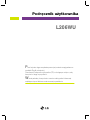 1
1
-
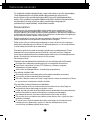 2
2
-
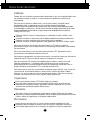 3
3
-
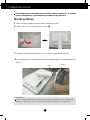 4
4
-
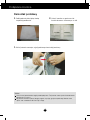 5
5
-
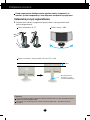 6
6
-
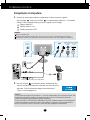 7
7
-
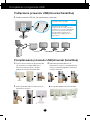 8
8
-
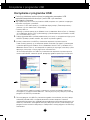 9
9
-
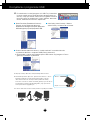 10
10
-
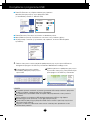 11
11
-
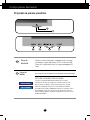 12
12
-
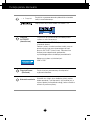 13
13
-
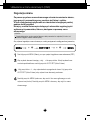 14
14
-
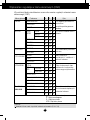 15
15
-
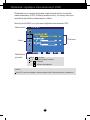 16
16
-
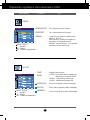 17
17
-
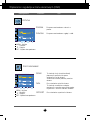 18
18
-
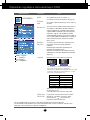 19
19
-
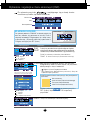 20
20
-
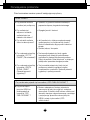 21
21
-
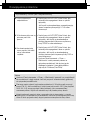 22
22
-
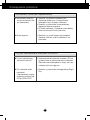 23
23
-
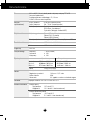 24
24
-
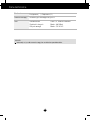 25
25
-
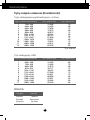 26
26
-
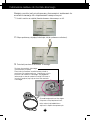 27
27
-
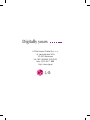 28
28
LG L206WU-PF Instrukcja obsługi
- Kategoria
- Telewizory
- Typ
- Instrukcja obsługi
- Niniejsza instrukcja jest również odpowiednia dla
Powiązane artykuły
-
LG W1941S-PF Instrukcja obsługi
-
LG L226WTQ-PF Instrukcja obsługi
-
LG L226WTQ-SF Instrukcja obsługi
-
LG L207WTP-PF Instrukcja obsługi
-
LG W2271TC-PF Instrukcja obsługi
-
LG W2600HP-BF Instrukcja obsługi
-
LG W2442PA-SF Instrukcja obsługi
-
LG L207WT-PF Instrukcja obsługi
-
LG L196WTQ-SF Instrukcja obsługi
-
LG L1982U-BF Instrukcja obsługi